Eine der Anfragen, die Apple seit langem von Benutzern erhalten wurde, ist die Fähigkeit für beides HomePod und der HomePod mini, um die Stimme aller Personen zu erkennen, die ihn verwendet haben, um diese Geräte viel persönlicher nutzen zu können. Nun, die Firma Cupertino erlaubt es bereits und in diesem Beitrag sagen wir Ihnen, wie Sie es konfigurieren können.

Wozu dient die Spracherkennung?
Bevor wir auf die Schritte eingehen, die Sie befolgen müssen, damit Ihr HomePod oder HomePod mini Ihre Stimme bei jeder Interaktion erkennt, möchten wir, dass Sie wissen, wofür die Spracherkennung wirklich ist, und auf diese Weise wissen Sie genau, wofür ist, was Sie konfigurieren und wie sich dies auf den Betrieb dieser beiden Geräte auswirkt.

Die Spracherkennungsfunktion im HomePod hat einerseits zwei Hauptfunktionen, um Benutzern diese zur Verfügung zu stellen mehr Personalisierung , denn sobald Siri aktiviert ist, kann es jeden von ihnen sowie die von ihm gestellten Anfragen unterscheiden, und andererseits Datenschutz . Diese Sekunde ist wichtig, da ohne Spracherkennung alle Benutzer, die dies wünschen, mit dem HomePod oder HomePod mini interagieren und auf die Daten des Benutzers zugreifen könnten, der dieses Gerät konfiguriert hat.
Schritte zum Einrichten auf dem HomePod
Sobald Sie wissen, wofür die Spracherkennung auf HomePod und HomePod mini wirklich gut ist, ist es an der Zeit, Maßnahmen zu ergreifen und Ihnen mitzuteilen, welche Schritte Sie befolgen müssen, um diese Funktion zu aktivieren. Es wird wirklich nicht lange dauern, da es sich um einfache Schritte handelt, die Sie von Ihrem aus ausführen müssen iPhone oder Gerät mit Zugriff auf die Home-App.
- Stellen Sie sicher, dass die Personen, die den HomePod oder HomePod mini verwenden werden, ihre haben eigenes iPhone, iPad oder iPod Touch Sowie ihre apple ID .
- Aktualisierung Ihren HomePod, HomePod mini, iPhone, iPad oder iPod Touch auf die neueste Version.
- Mitglied werden des Hauses in der House App.

In diesem Sinne muss man wissen, dass sowohl der HomePod als auch der HomePod mini dazu in der Lage sind Unterstützung von bis zu sechs Benutzern innerhalb desselben Hauses. Die übrigen Personen, die diese Geräte verwenden möchten, können dies jedoch weiterhin tun. Alles, was getan wird, wird über das Konto des Hauptbenutzers ausgeführt, aber weder ihre Daten noch ihr Geschmack werden beeinträchtigt, solange sie persönliche Anfragen aktiviert haben . Nun ja, lassen Sie uns mit den Schritten zur Aktivierung der Spracherkennung fortfahren.
- Gehen Sie zu Einstellungen > Siri & Suche .
- Wende auf Wake auf 'Hey Siri '.
- Gehen Sie zu Einstellungen > [Ihr Name] > Suche > aktivieren Sie " Teile meinen Standort ".
- Setzen Sie „Mein Standort“ auf „Dieses Gerät“.
- Öffnen Sie den Microsoft Store auf Ihrem Windows-PC. Home App.
- Klicken Sie auf das Haussymbol, das sich oben links befindet.
- Wählen " Startseite Einstellungen ".
- Tippen Sie unter Personen auf Ihr Benutzerprofil.
- Aktivieren Sie " Erkenne meine Stimme ".
- Befolgen Sie die für die Konfiguration angegebenen Schritte.
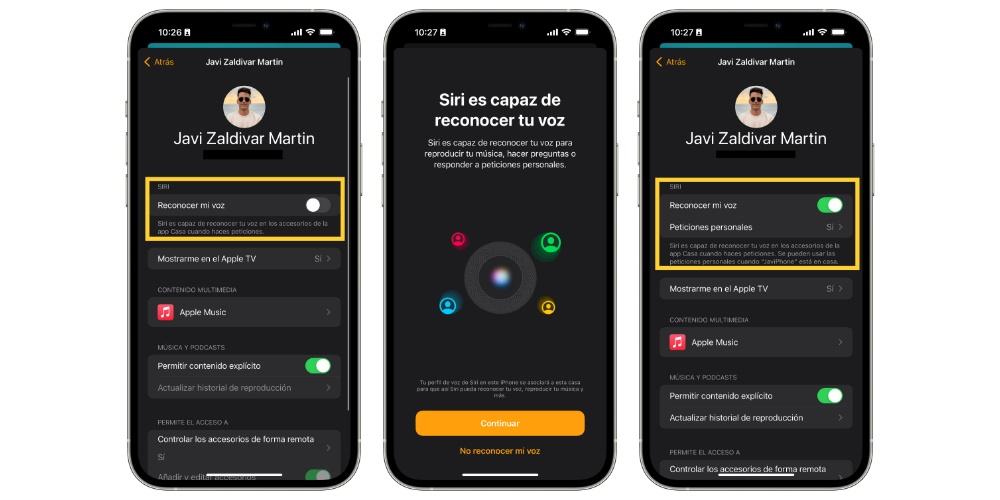
Außerdem gibt es zwei weitere Einstellungen, die Sie aktivieren können, um Ihr HomePod- und HomePod mini-Erlebnis weiter anzupassen. Dies ist das Wiedergabeverlauf , sodass bei Aktivierung im Abschnitt „Multimedia-Inhalte“ die von Ihnen abgespielte Musik zur Aktualisierung Ihres Geschmacksprofils verwendet wird. Die zweite Einstellung, über die wir gesprochen haben, ist die Fähigkeit HomeKit-Zubehör über die Home-App fernsteuern und Benachrichtigungen erhalten, wenn Sie nicht zu Hause sind.